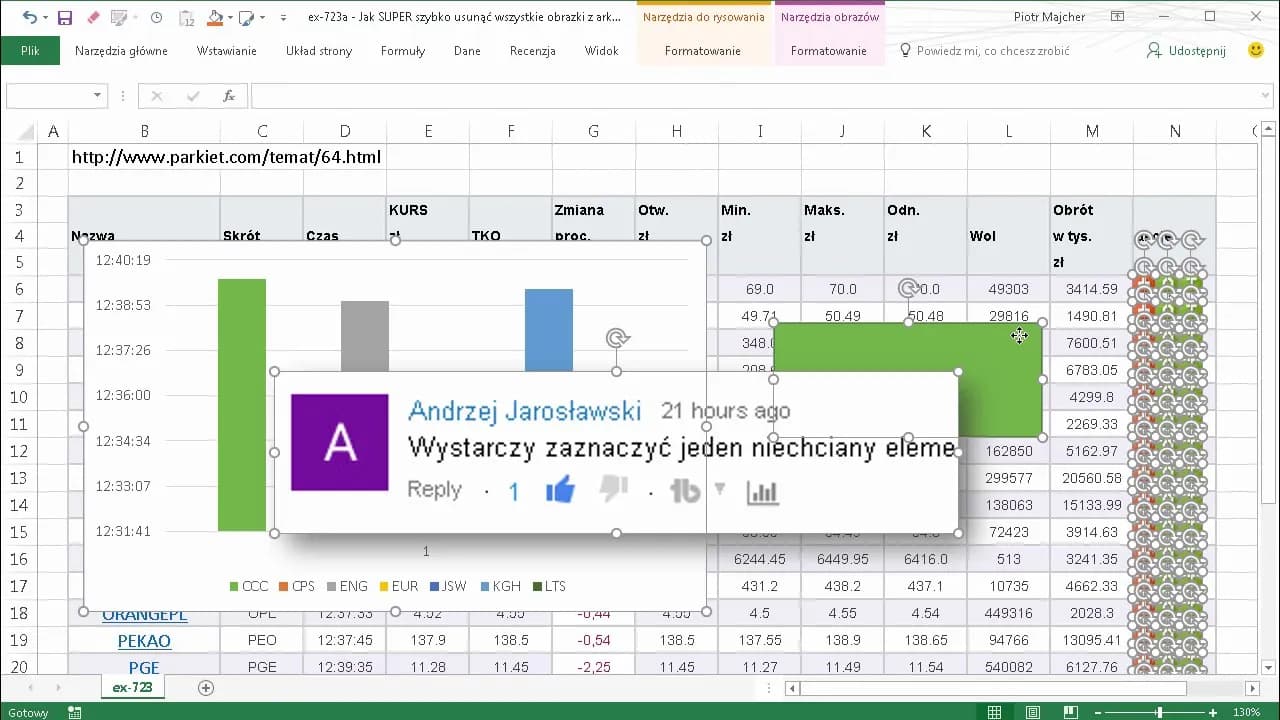Usunięcie arkusza w Excelu może wydawać się prostym zadaniem, ale wymaga od użytkownika ostrożności, aby uniknąć niezamierzonych błędów. W tym artykule przedstawimy proste kroki, które pomogą Ci skutecznie usunąć arkusz, a także podpowiemy, jak potwierdzić tę operację, aby mieć pewność, że nie stracisz ważnych danych. Zrozumienie procesu usuwania arkuszy jest kluczowe, zwłaszcza gdy pracujesz z dużymi zestawami danych.
Nie tylko omówimy, jak usunąć arkusz, ale także jak odzyskać go w razie potrzeby. Zrozumienie konsekwencji usunięcia arkusza oraz dostępnych alternatyw pomoże Ci podejmować lepsze decyzje podczas pracy w Excelu. Zapraszamy do lektury, aby dowiedzieć się więcej o tym, jak bezpiecznie zarządzać swoimi arkuszami w Excelu.
Kluczowe informacje:- Usunięcie arkusza w Excelu jest łatwe - wystarczy kliknąć prawym przyciskiem myszy na kartę arkusza i wybrać opcję "Usuń".
- Potwierdzenie usunięcia arkusza jest ważne, aby uniknąć nieporozumień i przypadkowej utraty danych.
- Możliwość odzyskania usuniętego arkusza z kopii zapasowej lub za pomocą opcji cofania jest kluczowa w przypadku błędów.
- Usunięcie arkusza może wpłynąć na formuły i dane powiązane w innych arkuszach, co warto mieć na uwadze.
- Alternatywy dla usunięcia arkusza, takie jak jego ukrycie, mogą być bardziej odpowiednie w niektórych sytuacjach.
Jak usunąć arkusz w Excelu - krok po kroku dla początkujących
Usunięcie arkusza w Excelu to prosta czynność, która może być wykonana w kilku łatwych krokach. Aby skutecznie usunąć arkusz, wystarczy kliknąć prawym przyciskiem myszy na kartę arkusza, a następnie wybrać opcję "Usuń". Pamiętaj, że ta operacja jest nieodwracalna, dlatego warto upewnić się, że chcesz usunąć dany arkusz.
Podczas usuwania arkusza, mogą wystąpić pewne typowe błędy. Na przykład, użytkownicy często przypadkowo usuwają niewłaściwy arkusz, co może prowadzić do utraty ważnych danych. Dlatego zawsze warto dokładnie sprawdzić, który arkusz chcesz usunąć, zanim potwierdzisz swoją decyzję.
Jak usunąć arkusz w Excelu - prosta metoda bez błędów
Aby usunąć arkusz w Excelu, wykonaj następujące kroki: najpierw znajdź kartę arkusza, który chcesz usunąć, na dolnej części ekranu. Następnie kliknij prawym przyciskiem myszy na tej karcie i wybierz opcję "Usuń" z menu kontekstowego. Excel poprosi Cię o potwierdzenie tej akcji. Jeśli jesteś pewien, że chcesz usunąć arkusz, kliknij "OK". To wszystko! Twój arkusz zostanie usunięty.
Przykładem sytuacji, w której możesz chcieć usunąć arkusz, jest moment, gdy pracujesz nad dużym projektem i masz wiele arkuszy roboczych. Jeśli zauważysz, że jeden z arkuszy jest niepotrzebny lub zawiera błędne dane, jego usunięcie pomoże Ci uporządkować dokument i skupić się na ważniejszych informacjach.
Jak potwierdzić usunięcie arkusza, aby uniknąć nieporozumień
Potwierdzenie usunięcia arkusza w Excelu jest kluczowym krokiem, który pozwala uniknąć przypadkowej utraty danych. Po kliknięciu opcji "Usuń" Excel zapyta, czy na pewno chcesz usunąć dany arkusz. Warto zwrócić uwagę na nazwę arkusza, który zamierzasz usunąć, aby upewnić się, że nie usuwasz niewłaściwego dokumentu. Każda taka pomyłka może prowadzić do frustracji, zwłaszcza jeśli arkusz zawierał ważne informacje.
W sytuacjach, gdy masz wiele arkuszy w swoim pliku, łatwo jest się pomylić. Dlatego zawsze warto dokładnie sprawdzić, który arkusz chcesz usunąć, zanim potwierdzisz tę operację. Jeśli nie jesteś pewien, możesz również rozważyć ukrycie arkusza zamiast jego usunięcia. Dzięki temu zachowasz dane, a jednocześnie uporządkujesz widok swojego dokumentu.
Jak odzyskać usunięty arkusz w Excelu - skuteczne sposoby
Odzyskiwanie usuniętego arkusza w Excelu jest kluczową umiejętnością, która może uratować ważne dane. Istnieje kilka metod, które można zastosować, aby przywrócić arkusz, w tym wykorzystanie opcji cofania oraz przywracanie z kopii zapasowej. Każda z tych metod ma swoje zalety i może być użyta w różnych sytuacjach. Warto znać te techniki, aby móc skutecznie działać w przypadku przypadkowego usunięcia arkusza.Jedną z najprostszych metod odzyskiwania arkusza jest użycie opcji cofania. Jeśli zauważysz, że arkusz został usunięty, możesz natychmiast cofnąć tę akcję, klikając Ctrl + Z. To szybkie rozwiązanie działa tylko w przypadku, gdy nie zamknąłeś jeszcze pliku. W przeciwnym razie warto mieć przygotowane kopie zapasowe, które mogą pomóc w przywróceniu usuniętych danych.
Jak przywrócić arkusz z kopii zapasowej w Excelu
Aby przywrócić arkusz z kopii zapasowej w Excelu, najpierw musisz zlokalizować plik kopii zapasowej. Możesz przechowywać kopie zapasowe w różnych miejscach, takich jak OneDrive, lokalny dysk twardy lub zewnętrzny dysk. Po znalezieniu odpowiedniego pliku, otwórz go, a następnie skopiuj potrzebny arkusz do swojego głównego pliku Excel. Upewnij się, że zapisujesz zmiany, aby nie stracić przywróconych danych.
- OneDrive: Automatycznie zapisuje wersje plików, co ułatwia przywracanie usuniętych arkuszy.
- Lokalne kopie zapasowe: Możesz tworzyć ręczne kopie plików Excel na swoim komputerze.
- Zewnętrzne dyski: Używaj zewnętrznych dysków do przechowywania kopii zapasowych ważnych plików.
Jak używać opcji cofania do odzyskania arkusza w Excelu
Opcja cofania w Excelu to jedno z najprostszych i najszybszych narzędzi do odzyskiwania usuniętych arkuszy. Po przypadkowym usunięciu arkusza, możesz natychmiast cofnąć tę akcję, korzystając z kombinacji klawiszy Ctrl + Z. Ta funkcja działa tylko w przypadku, gdy nie zamknąłeś jeszcze pliku, więc ważne jest, aby działać szybko. W przeciwnym razie, jeśli zamkniesz plik lub wykonasz inne operacje, opcja cofania może nie być już dostępna.Warto pamiętać, że opcja cofania ma swoje ograniczenia. Możesz cofnąć tylko ostatnie działania, więc jeśli usunąłeś arkusz, a następnie wykonałeś inne zmiany, może być trudno przywrócić go z powrotem. Dlatego, aby uniknąć problemów, zawsze warto mieć na uwadze, że lepszym rozwiązaniem jest regularne tworzenie kopii zapasowych swoich plików Excel.
Czytaj więcej: Konferencje o nauczaniu zdalnym - trendy, wyzwania i rozwiązania 2021
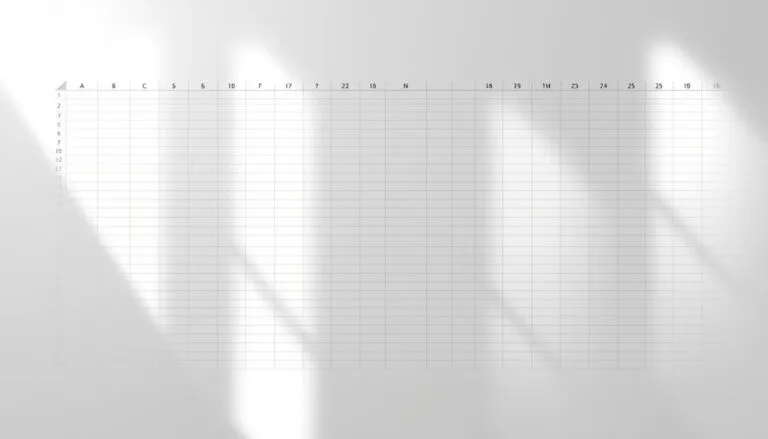
Jakie konsekwencje niesie usunięcie arkusza w Excelu - co warto wiedzieć
Usunięcie arkusza w Excelu może prowadzić do różnych konsekwencji, które warto mieć na uwadze przed podjęciem decyzji o usunięciu. Przede wszystkim, jeżeli arkusz zawiera formuły lub dane, które są powiązane z innymi arkuszami, ich usunięcie może spowodować błędy w obliczeniach. Użytkownicy często nie zdają sobie sprawy, że formuły w innych arkuszach mogą odwoływać się do danych z usuniętego arkusza, co może prowadzić do nieprawidłowych wyników lub całkowitych błędów.
Innym ważnym aspektem jest to, że usunięcie arkusza może wpłynąć na organizację całego pliku Excel. Czasami usunięcie jednego arkusza może sprawić, że pozostałe arkusze będą trudniejsze do zrozumienia lub użycia. Dlatego przed usunięciem arkusza warto przeanalizować, jakie dane mogą zostać utracone, oraz jakie będą długofalowe skutki tej decyzji.
Jak usunięcie arkusza wpływa na formuły i dane powiązane
Usunięcie arkusza ma bezpośredni wpływ na formuły i dane, które są z nim powiązane. Na przykład, jeśli arkusz A zawiera formuły odnoszące się do danych w arkuszu B, a arkusz B zostanie usunięty, formuły w arkuszu A zaczną generować błędy. Użytkownicy mogą zauważyć komunikaty o błędach, takie jak #REF!, które wskazują na brakujące odwołania. Dlatego warto upewnić się, że wszystkie powiązania są zrozumiałe i że usunięcie arkusza nie wpłynie negatywnie na inne części dokumentu.
Jakie są alternatywy dla usunięcia arkusza w Excelu - inne rozwiązania
Jeśli nie jesteś pewien, czy chcesz całkowicie usunąć arkusz, rozważ inne opcje, takie jak jego ukrycie lub ochrona. Ukrycie arkusza pozwala na zachowanie danych bez ich usuwania, co może być przydatne, gdy potrzebujesz tylko tymczasowo ukryć informacje. Z kolei ochrona arkusza może zapobiec niezamierzonym zmianom, zachowując jednocześnie dostęp do danych. Takie rozwiązania mogą być bardziej elastyczne i pozwalają na lepsze zarządzanie informacjami w pliku Excel.
| Alternatywa | Opis |
| Ukrycie arkusza | Umożliwia zachowanie danych bez ich usuwania, co pozwala na łatwe przywrócenie ich w przyszłości. |
| Ochrona arkusza | Zapewnia, że dane są chronione przed niezamierzonymi zmianami, ale pozostają dostępne dla użytkowników. |
Jak skutecznie zarządzać arkuszami w Excelu - zaawansowane techniki
Po opanowaniu podstaw usuwania arkuszy w Excelu, warto zwrócić uwagę na zaawansowane techniki zarządzania arkuszami, które mogą zwiększyć efektywność pracy. Jednym z takich rozwiązań jest stosowanie grupowania arkuszy, co pozwala na jednoczesne wprowadzanie zmian w wielu arkuszach naraz. Dzięki tej funkcji możesz łatwo zaktualizować formuły czy wprowadzić zmiany w danych, co znacznie oszczędza czas i redukuje ryzyko błędów.
Dodatkowo, warto rozważyć wykorzystanie makr do automatyzacji rutynowych zadań związanych z zarządzaniem arkuszami. Makra pozwalają na nagrywanie sekwencji działań, które następnie można odtwarzać jednym kliknięciem. Dzięki temu możesz szybko usuwać, ukrywać lub chronić arkusze, co sprawia, że zarządzanie dużymi zestawami danych staje się znacznie prostsze i bardziej zorganizowane. W przyszłości, umiejętność efektywnego zarządzania arkuszami w Excelu będzie kluczowa w pracy z coraz bardziej złożonymi danymi.